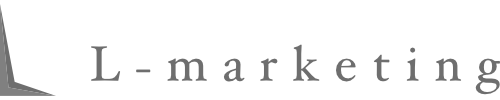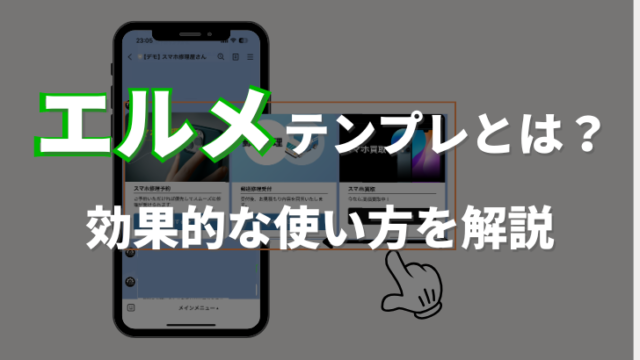LINEでレッスン予約から決済まで一括管理|L Message(エルメ)レッスン予約

「オンラインレッスンをしているけれど、DMでのやりとりが大変」
「予約受付や費用の決済などで使うツールをまとめたい」
そう思っている人も多いのではないでしょうか?
L Message(エルメ)のレッスン予約機能を活用すれば、面倒なレッスンの予約受付や費用の決済、当日のリマインド、顧客情報が一括で管理可能です。
この記事では、L Message(エルメ)のレッスン予約機能の活用方法を紹介しています。1つのツールでオンライン講座を完結したいと考えている方はぜひ参考にしてください。
こちらは動画でも紹介しております。
ぜひご覧ください。
L Message(エルメ)のレッスン予約機能とは
L Message(エルメ)のレッスン予約機能とは、オンラインレッスンやパソコン教室などスクール形式の予約受付ができる機能です。カレンダー予約と異なり、誰でも簡単に操作できます。
レッスンを開催するとき、ホームページや決済サイトなど複数の媒体を経由すると予約方法や決済方法がわかりにくく、顧客離脱の原因となります。また、DMではメッセージが埋もれてしまい、対応が遅れたり返信を忘れてしまうこともあるでしょう。
L Message(エルメ)のレッスン予約機能は予約から決済までの手順がシンプルなため、顧客の離脱を防ぎ、売上アップにもつながります。
L Message(エルメ)のレッスン予約機能の構築
この記事ではInstagramで集客、LINEでオンラインヨガ予約を想定して、L Message(エルメ)のレッスン予約を構築します。レッスン予約の構築の流れは以下の通りです。
- L Message(エルメ)でタグを設定する
- L Message(エルメ)でレッスン予約を設定する
- L Message(エルメ)で流入アクションを設定する
- レッスン予約でリマインドメッセージを設定する
1. L Message(エルメ)でタグを設定する
レッスン予約機能の設定をする前に、タグを設定しておきます。タグを設定すると、指定した条件で友だちをカテゴライズできます。
タグは画面左側の情報管理からタグ管理を選択し、新規作成から設定しましょう。
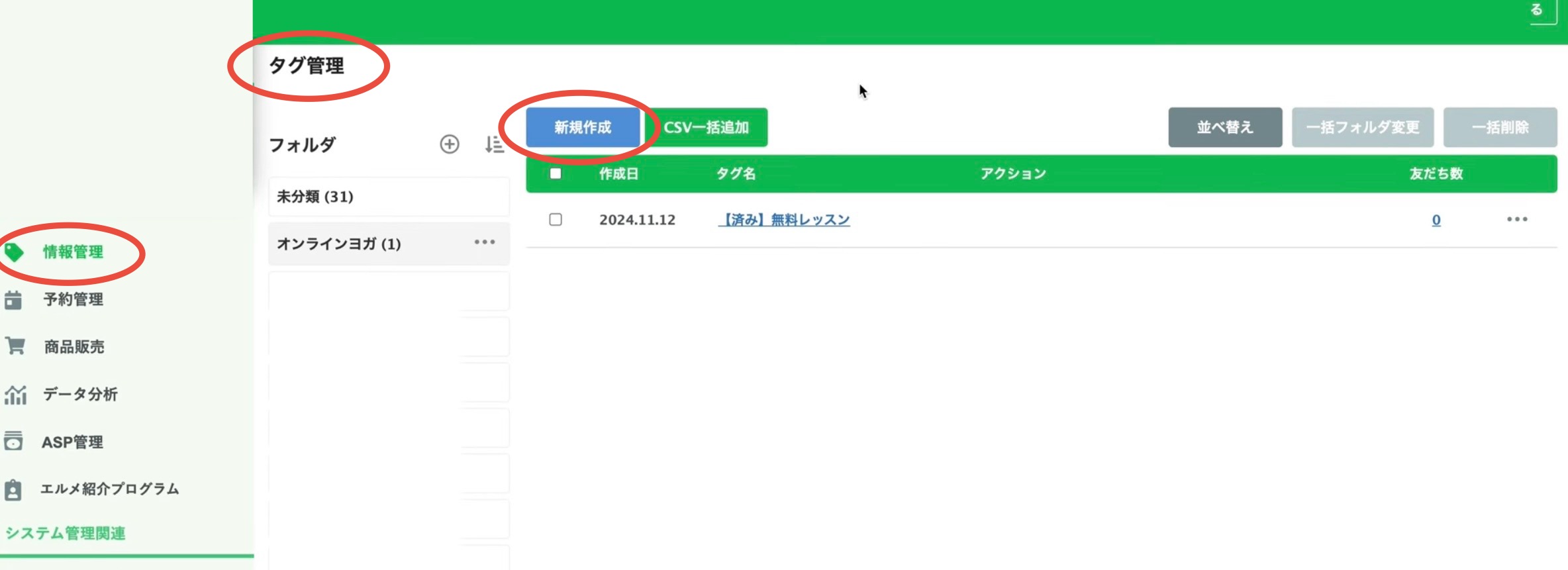
今回は無料レッスンを未受講の人と受講済みの人とが区別できるように、タグを作成しました。
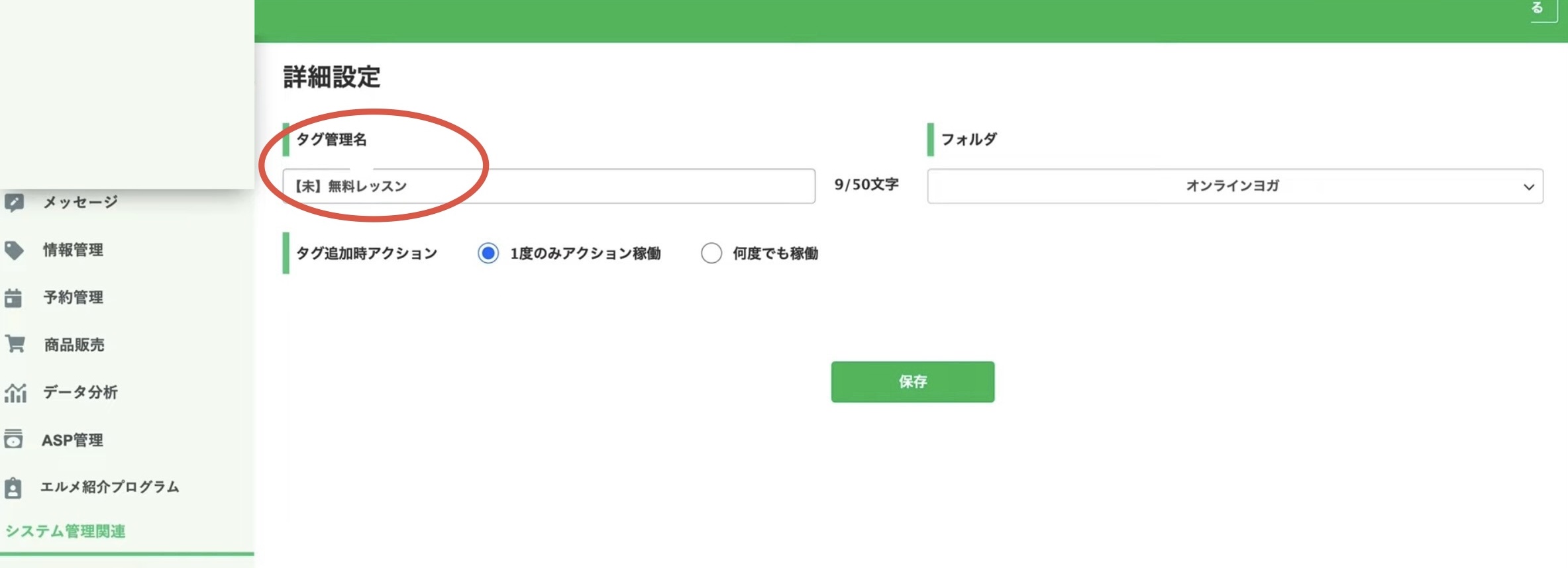
タグ管理については以下の記事で詳しく解説しています。参考にしてください。

2. L Message(エルメ)でレッスン予約を設定する
L Message(エルメ)のレッスン予約機能を使って、レッスン予約フォームを作成します。レッスン予約機能は画面左側の予約管理から「レッスン予約」を開いてください。新規作成から設定を始めます。
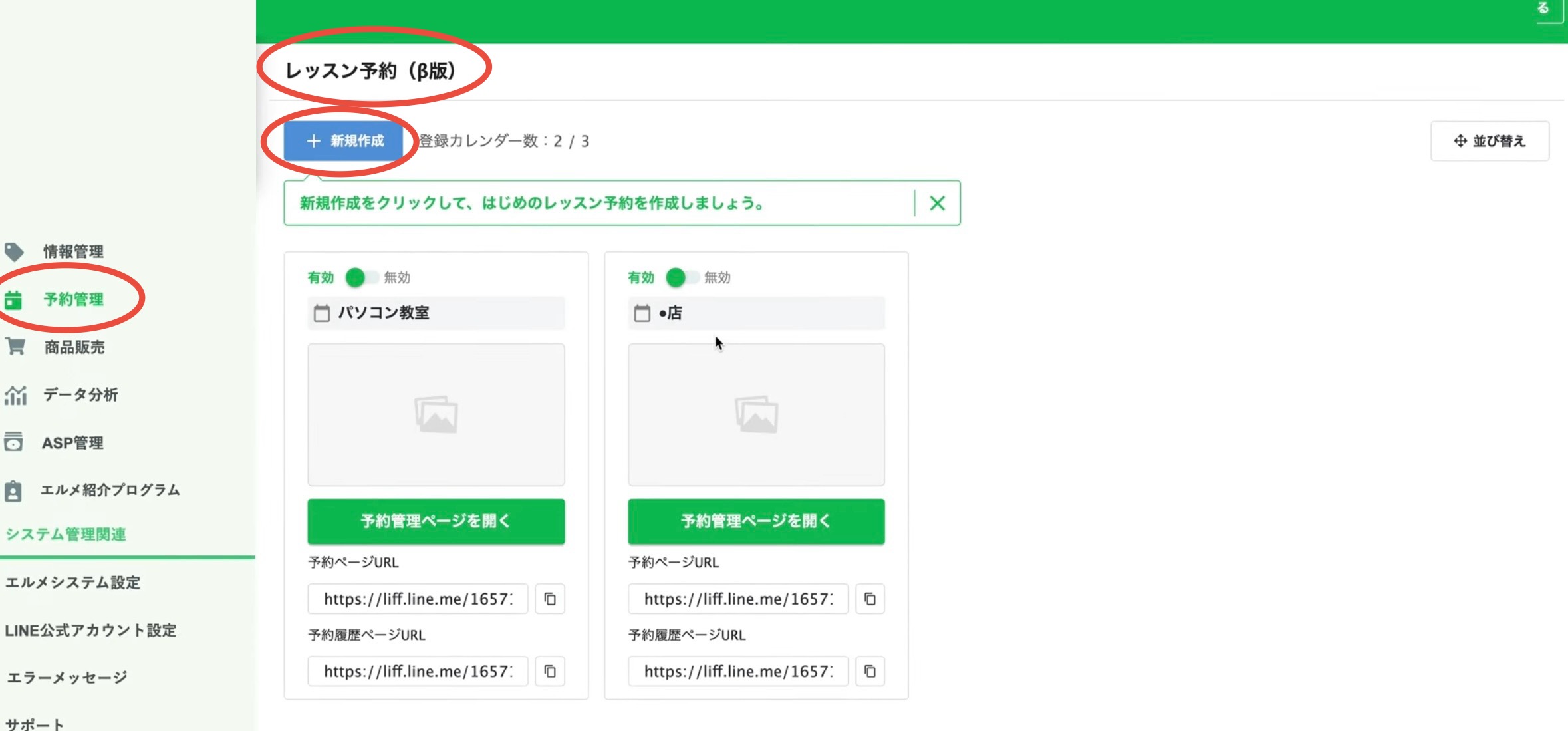
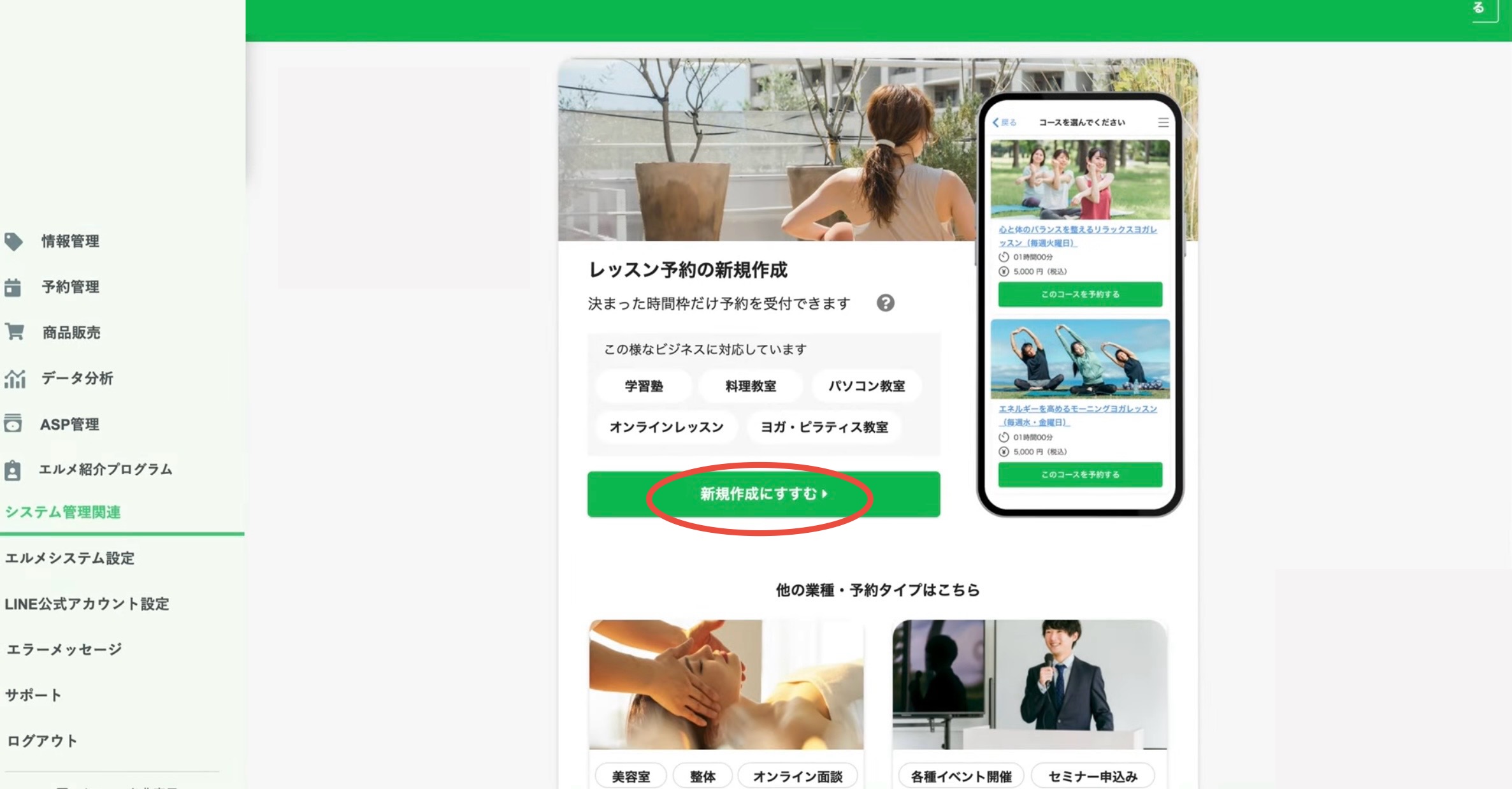
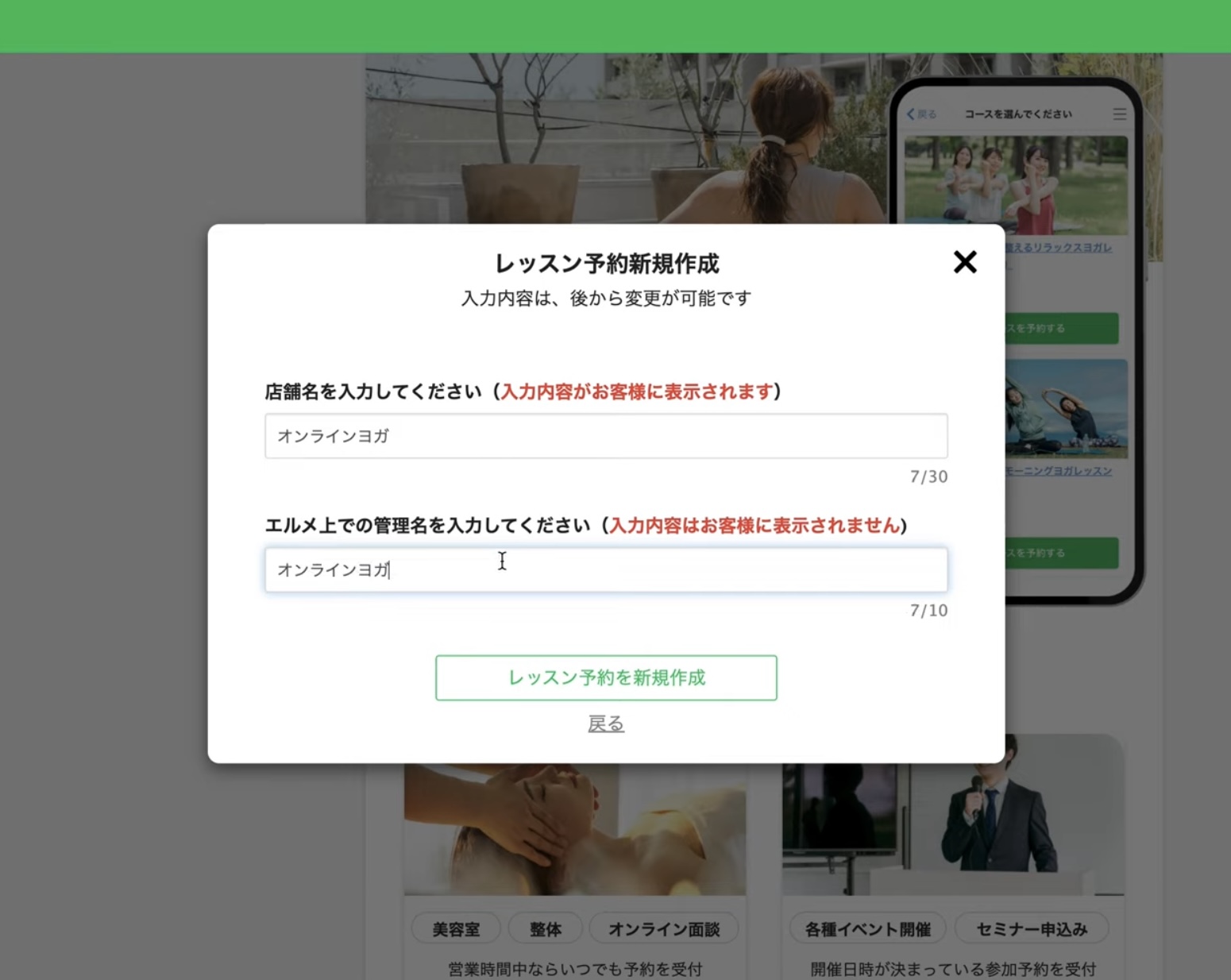
コース名、所要時間、イメージ画像、サービス利用料を入力し、基本情報を保存します。

レッスン予約作成中は、その都度「予約カレンダーを見る」からプレビューを開くと、完成イメージが確認可能です。

無料体験レッスン予約の設定
基本情報が入力できたら、受付枠を設定します。「受付枠追加」から無料体験レッスンの開催日時を選択しましょう。
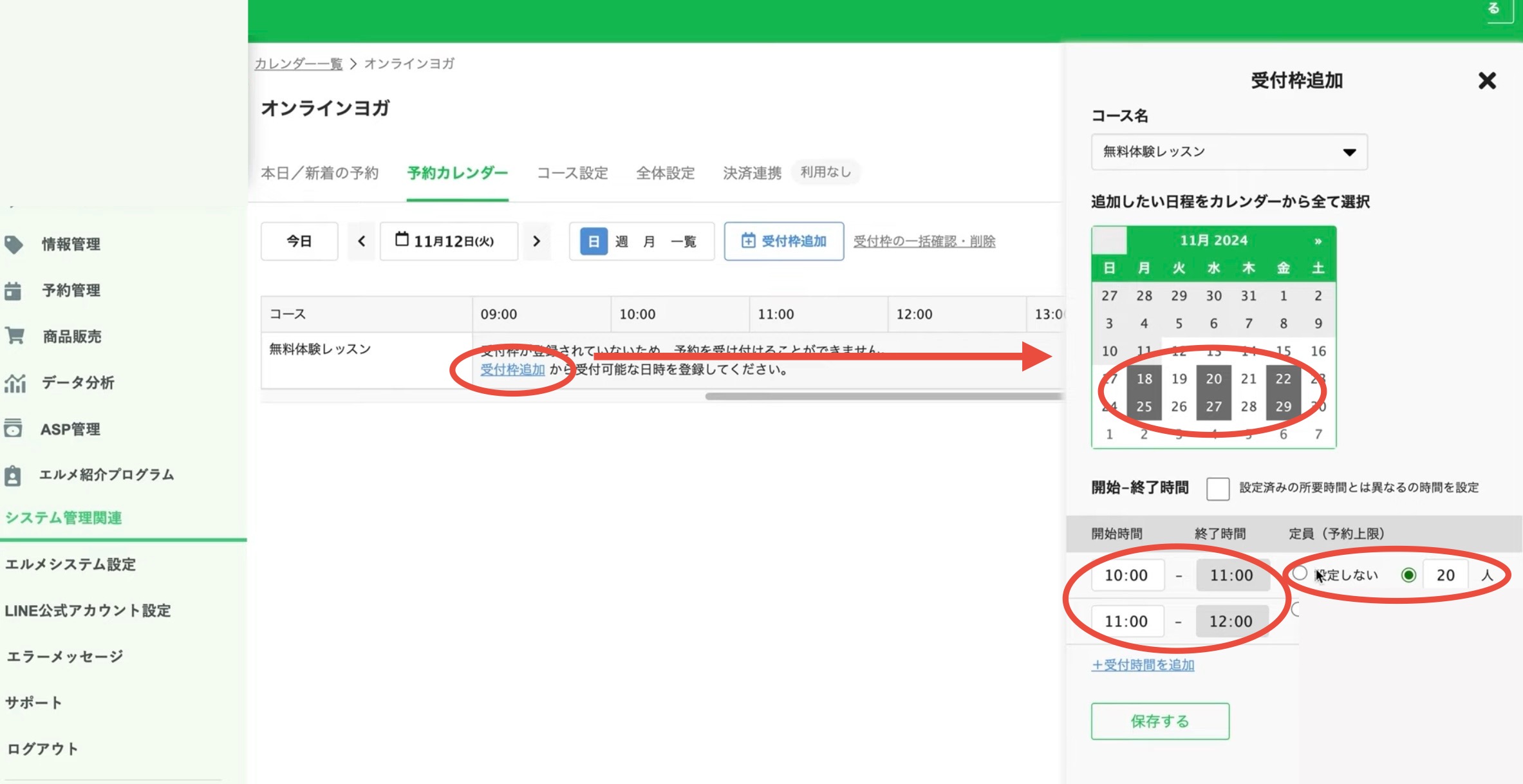
予約カレンダーの受付表示を月表示に変更すると、開催日を確認しやすいです。
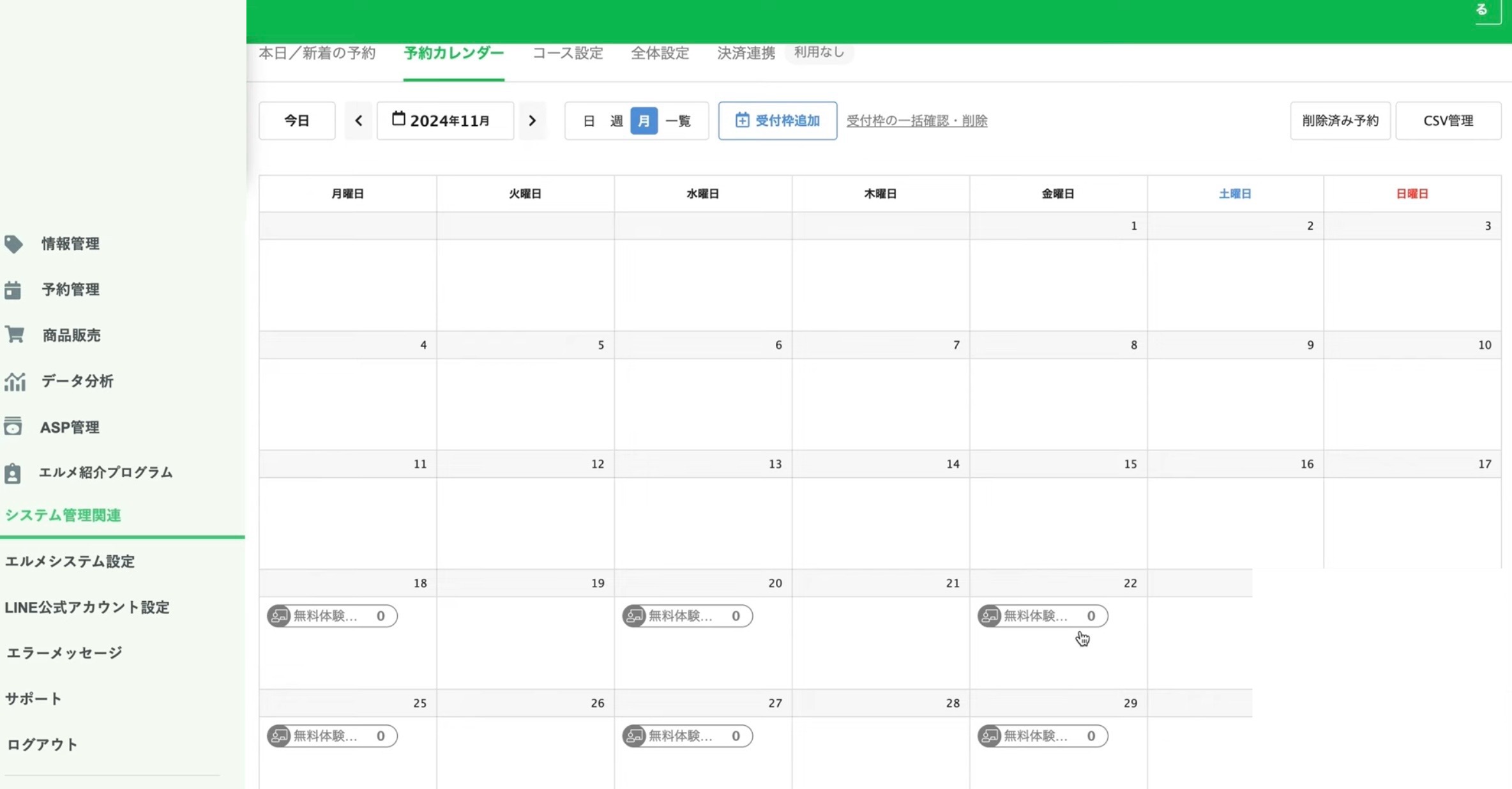
次は予約フォームのトップページ設定をします。全体設定を選択し、トップ画面設定から画像を選択しましょう。テキストで説明を追加することも可能です。

無料体験レッスンを一度申し込んだら、無料体験レッスンを非表示にする設定もあります。コース設定からコースを選択し「予約完了・リクエスト承認時アクション」を開きましょう。
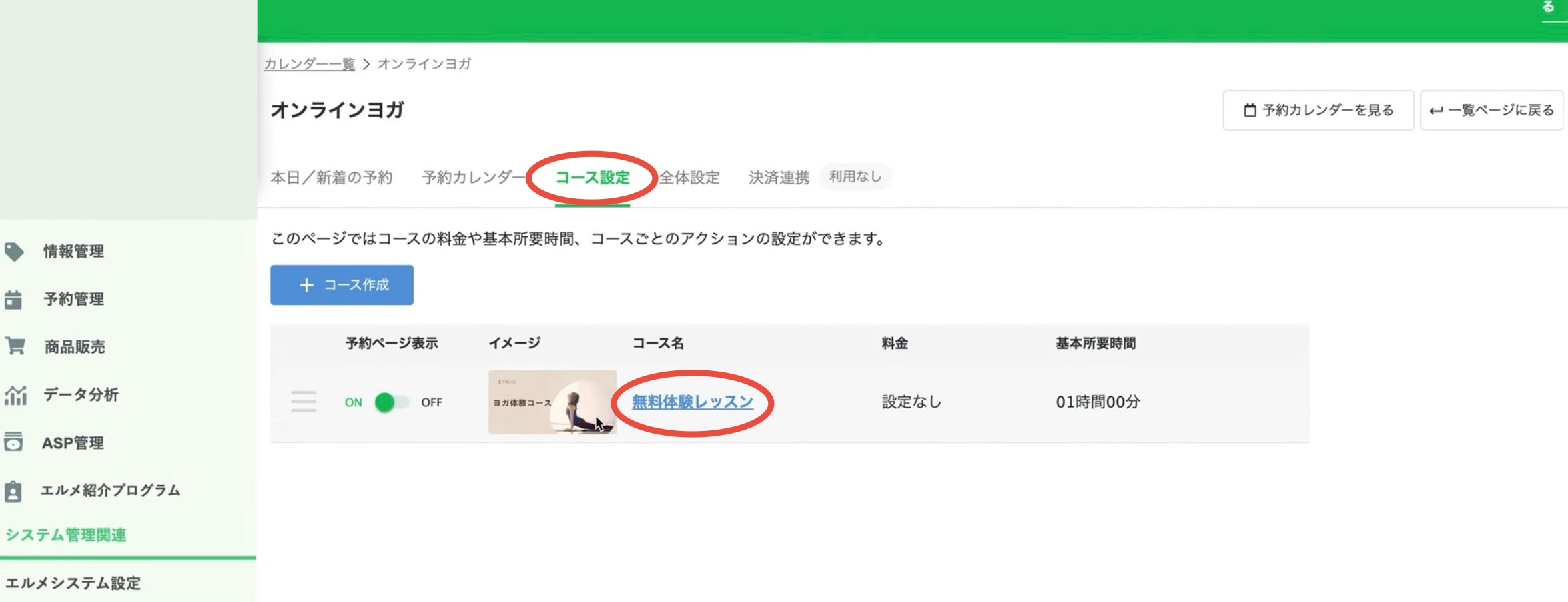
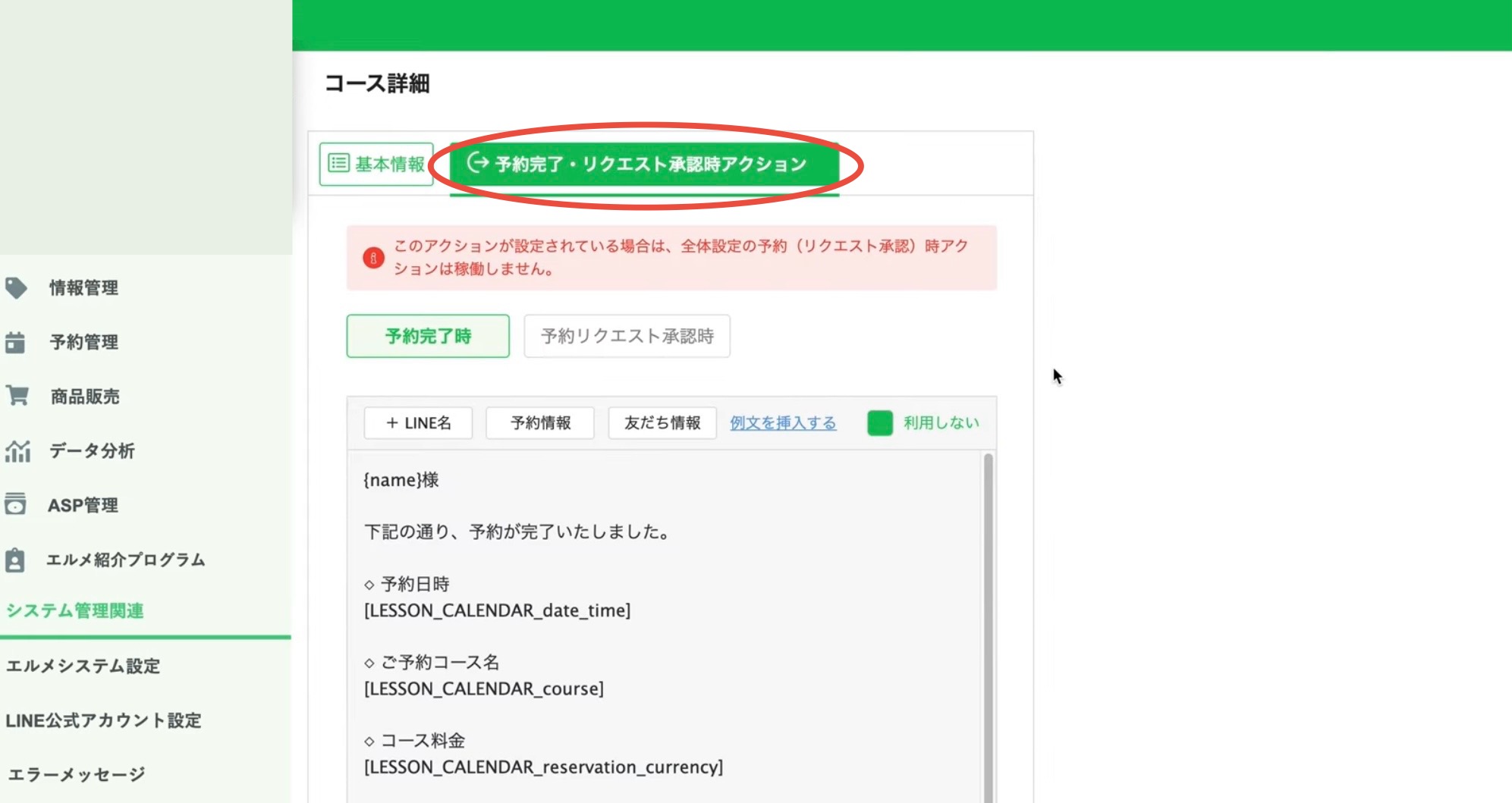
このページ下部の「コースの絞り込み表示」で条件を登録すると、指定した条件の人にはレッスンを非表示にできます。
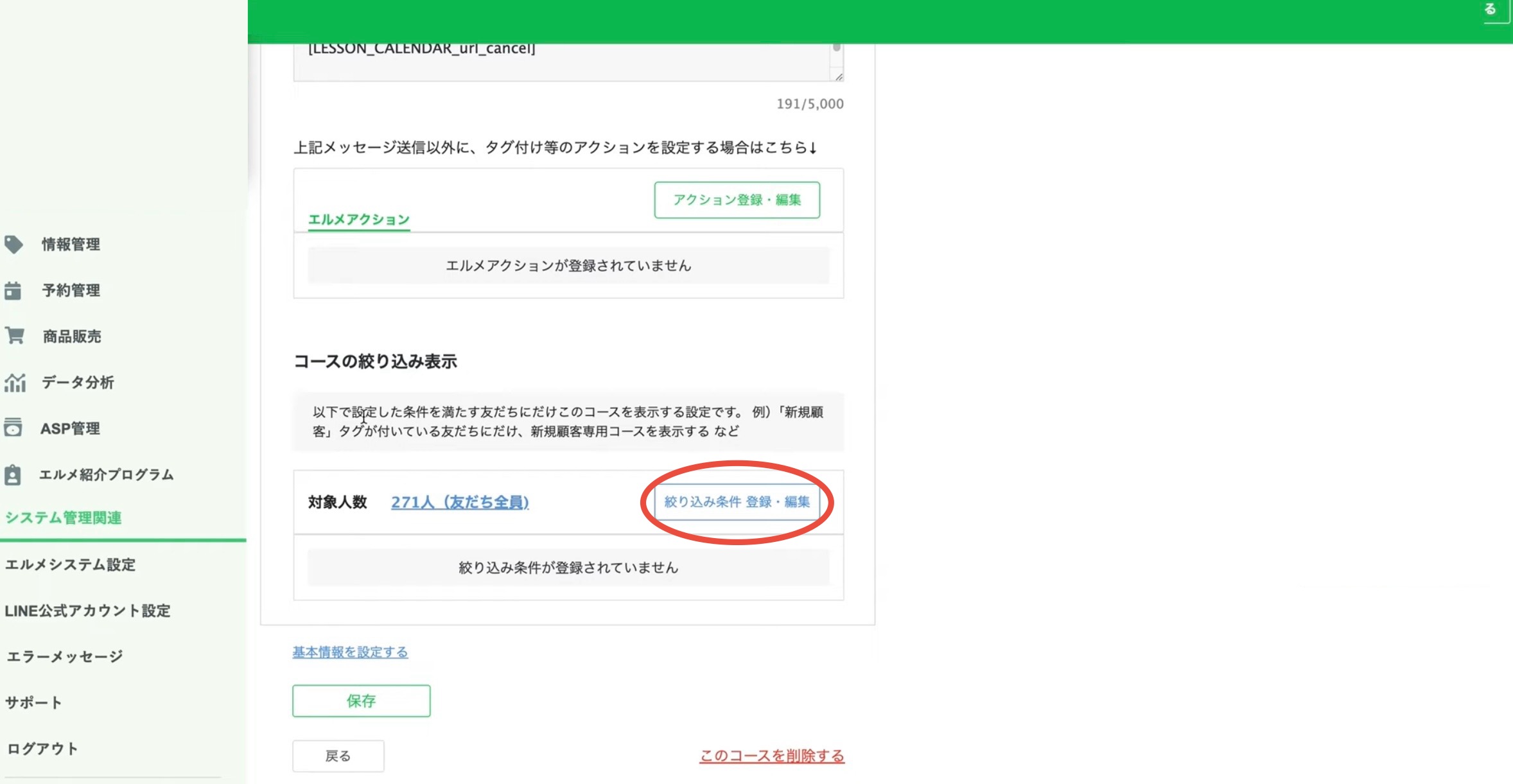
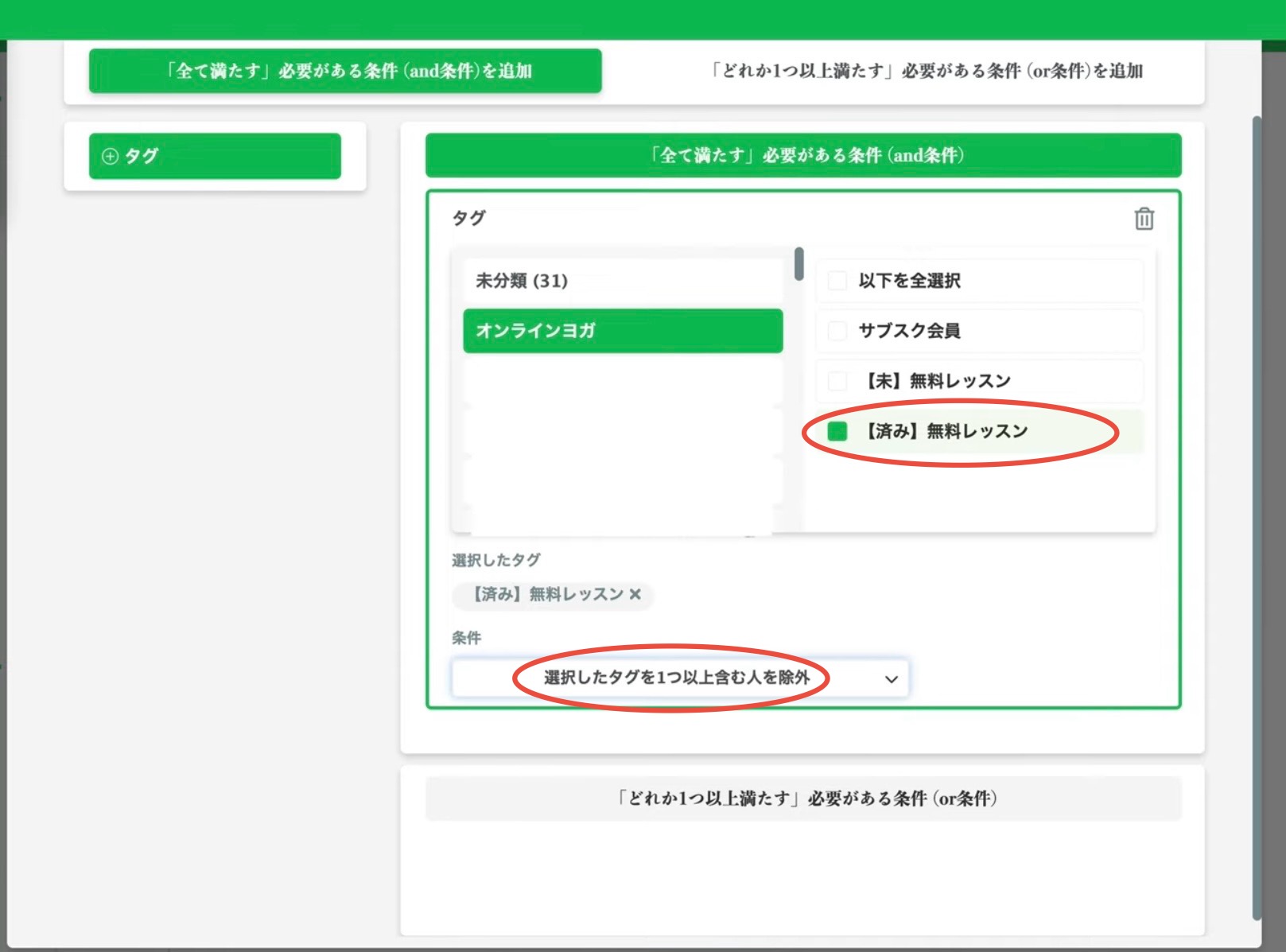
このとき、同画面の「アクション登録・編集」からタグ付けを設定しておくと、無料体験レッスンを申し込んだ時点で、予約完了メッセージの送信とタグ付けが自動的に行われます。
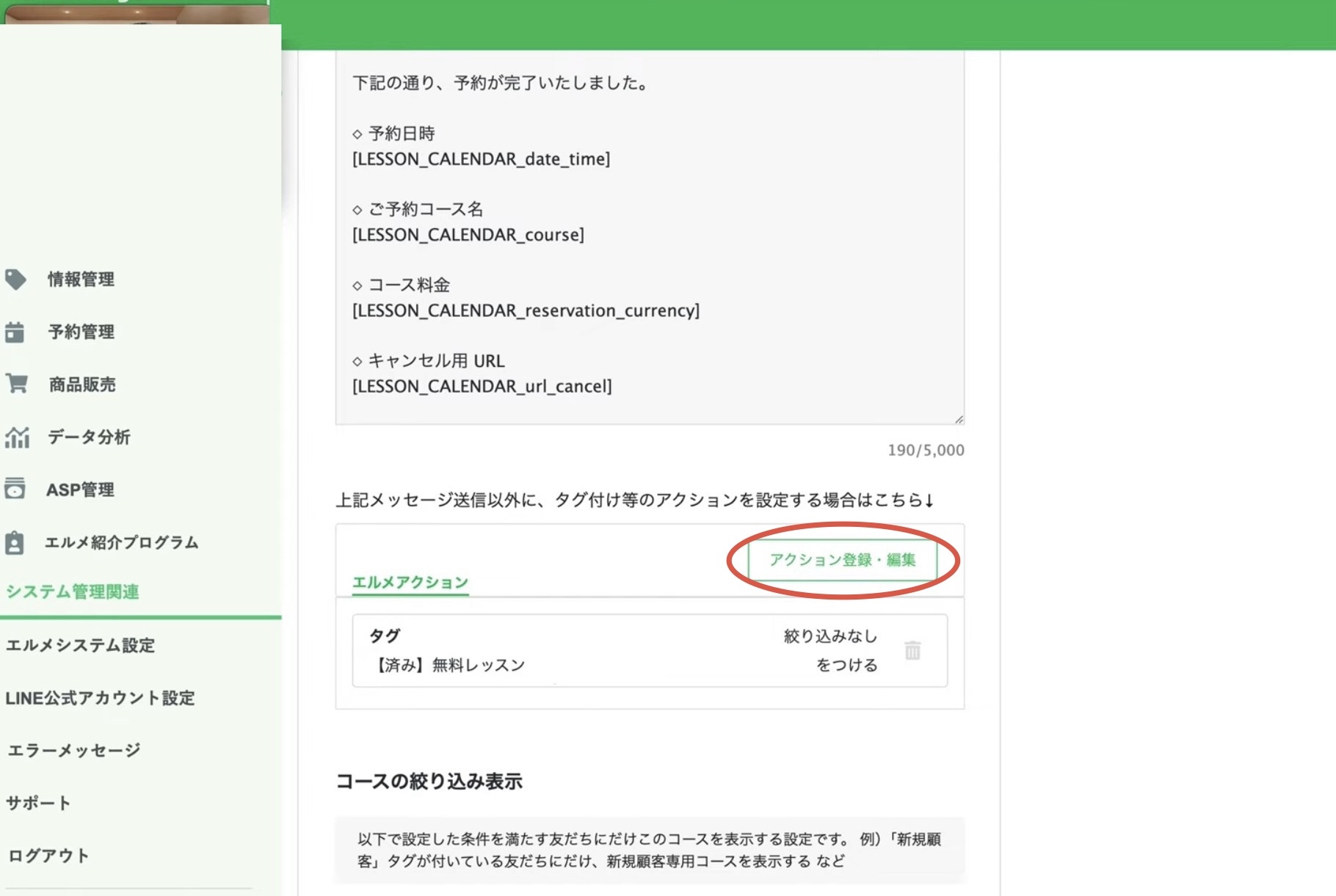
有料レッスン予約の設定
無料体験コースの設定ができたら、有料レッスンの予約設定をします。コース設定、コース作成から、有料コースを作成しましょう。
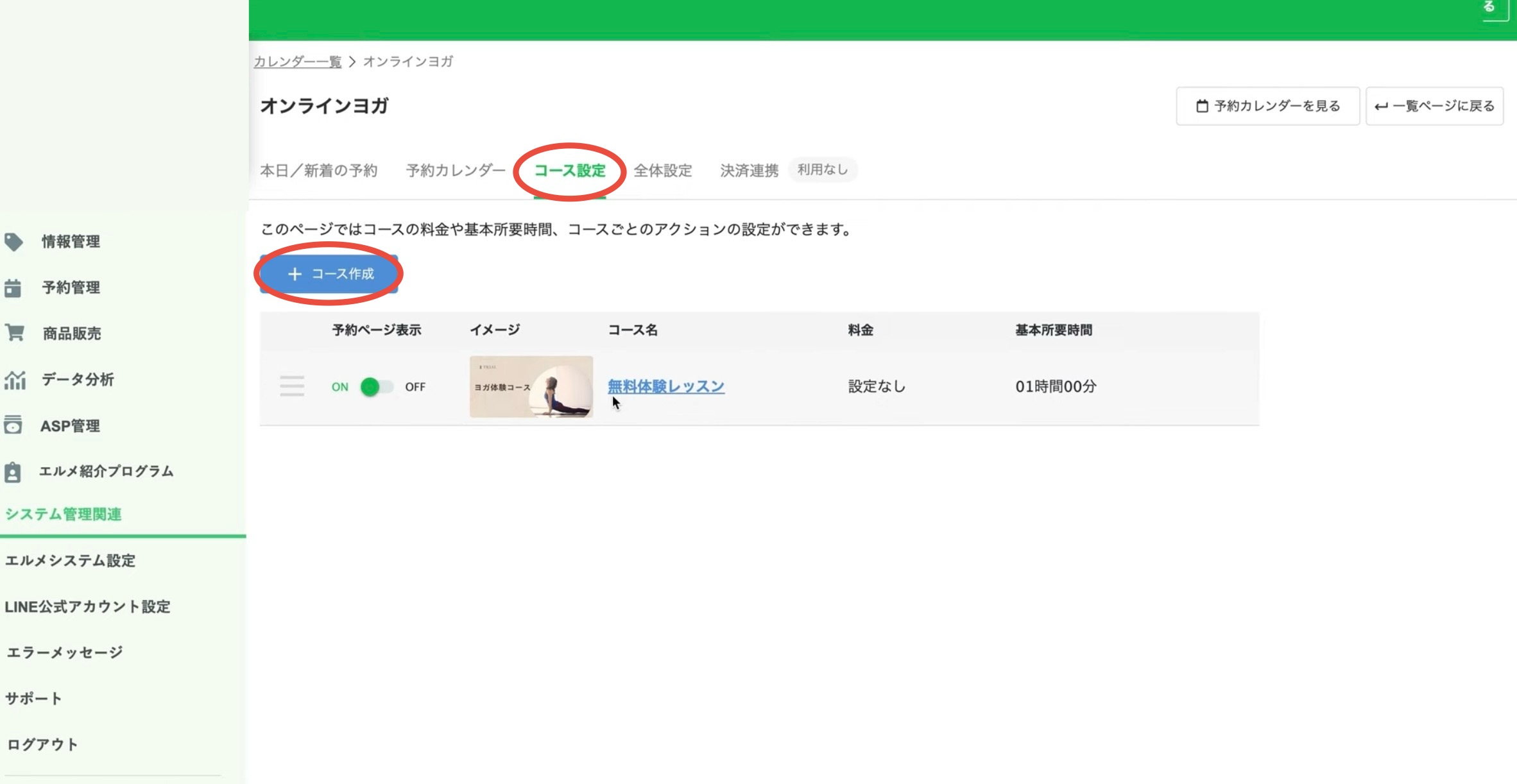
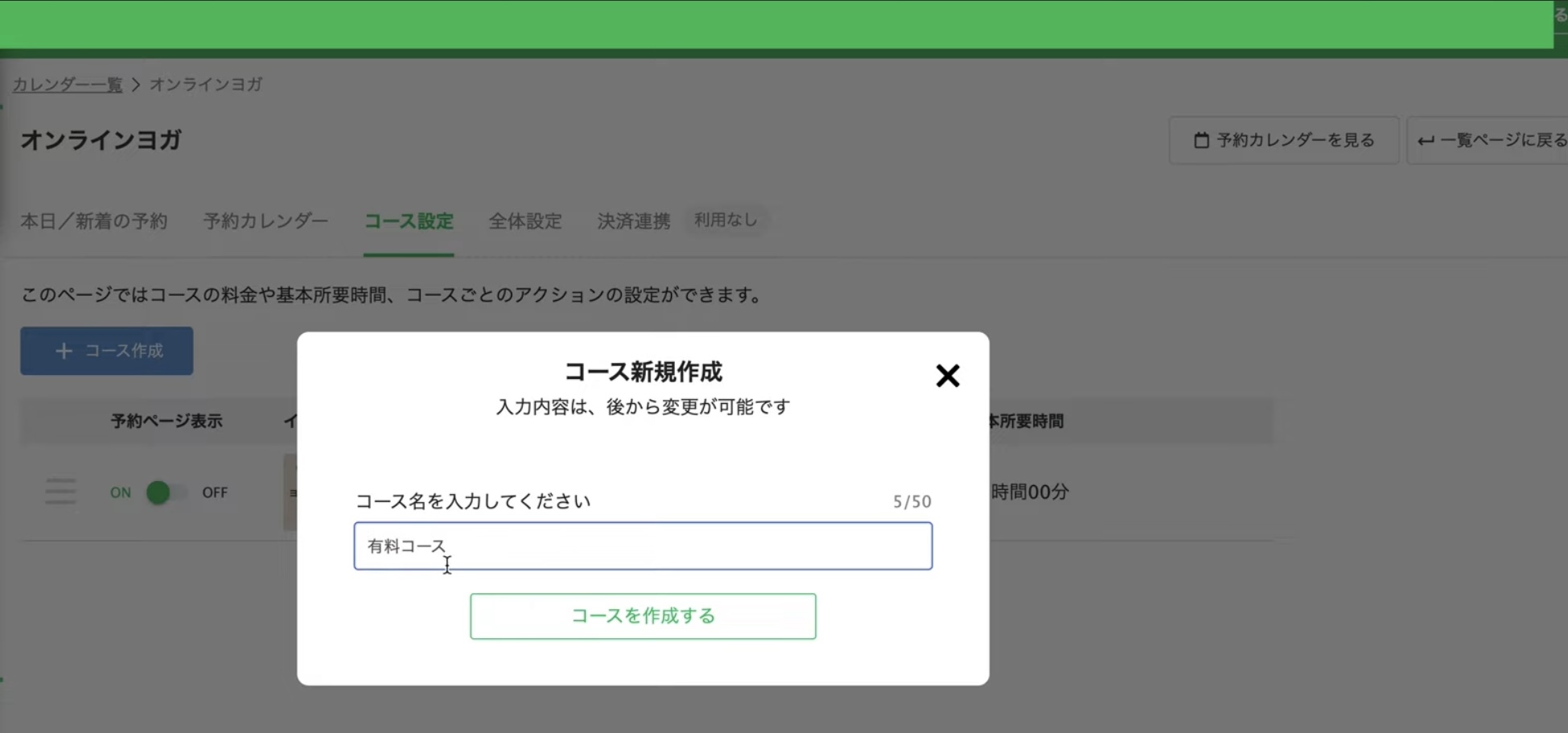
基本情報を入力し、予約完了アクションを設定します。
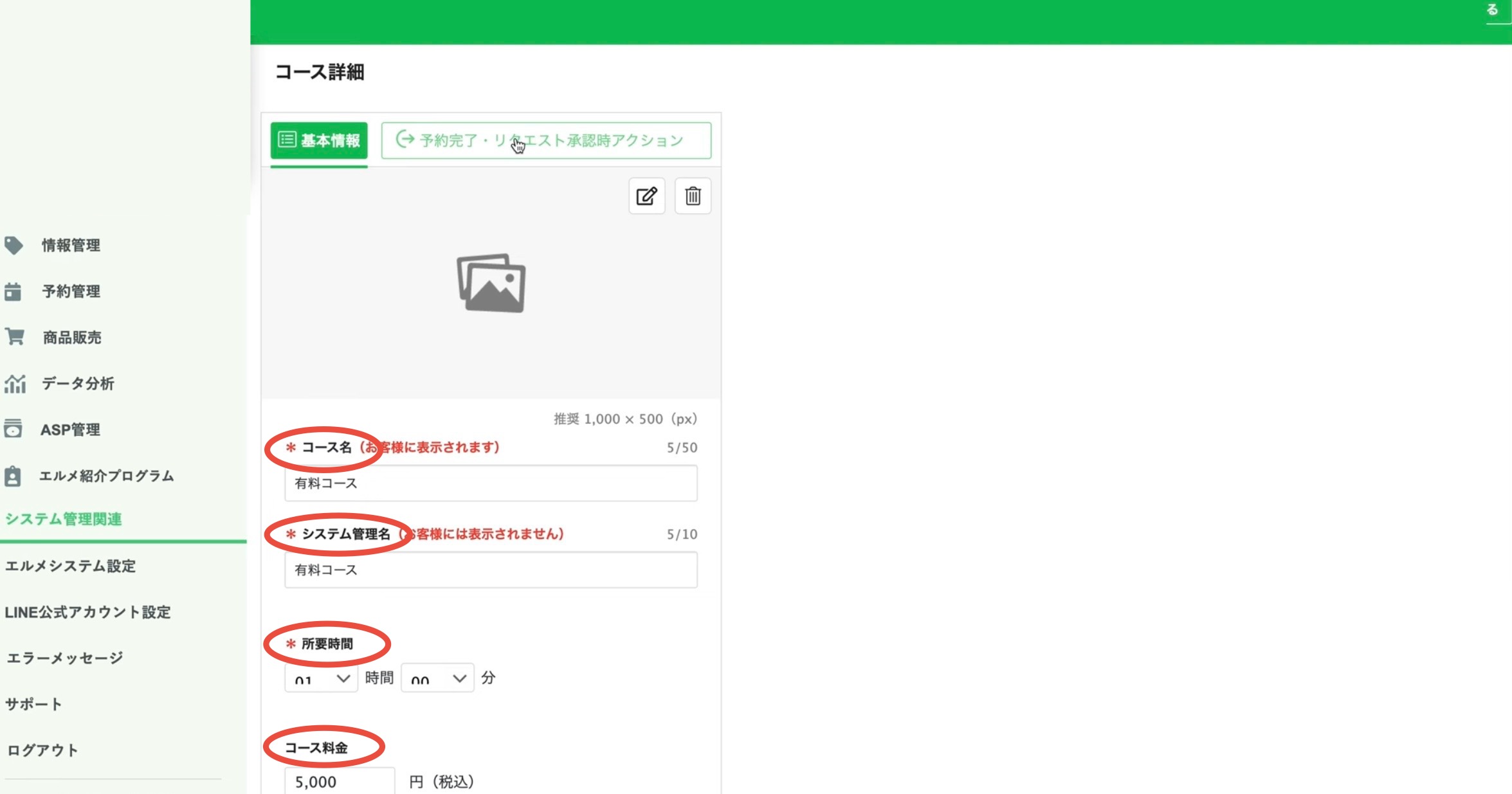
無料体験レッスンを未受講の人には有料コースを非表示したいため「予約完了・リクエスト承認時アクション」の絞り込み設定で【未】無料レッスンタグが付いている人には有料コースが表示されないようにておきましょう。
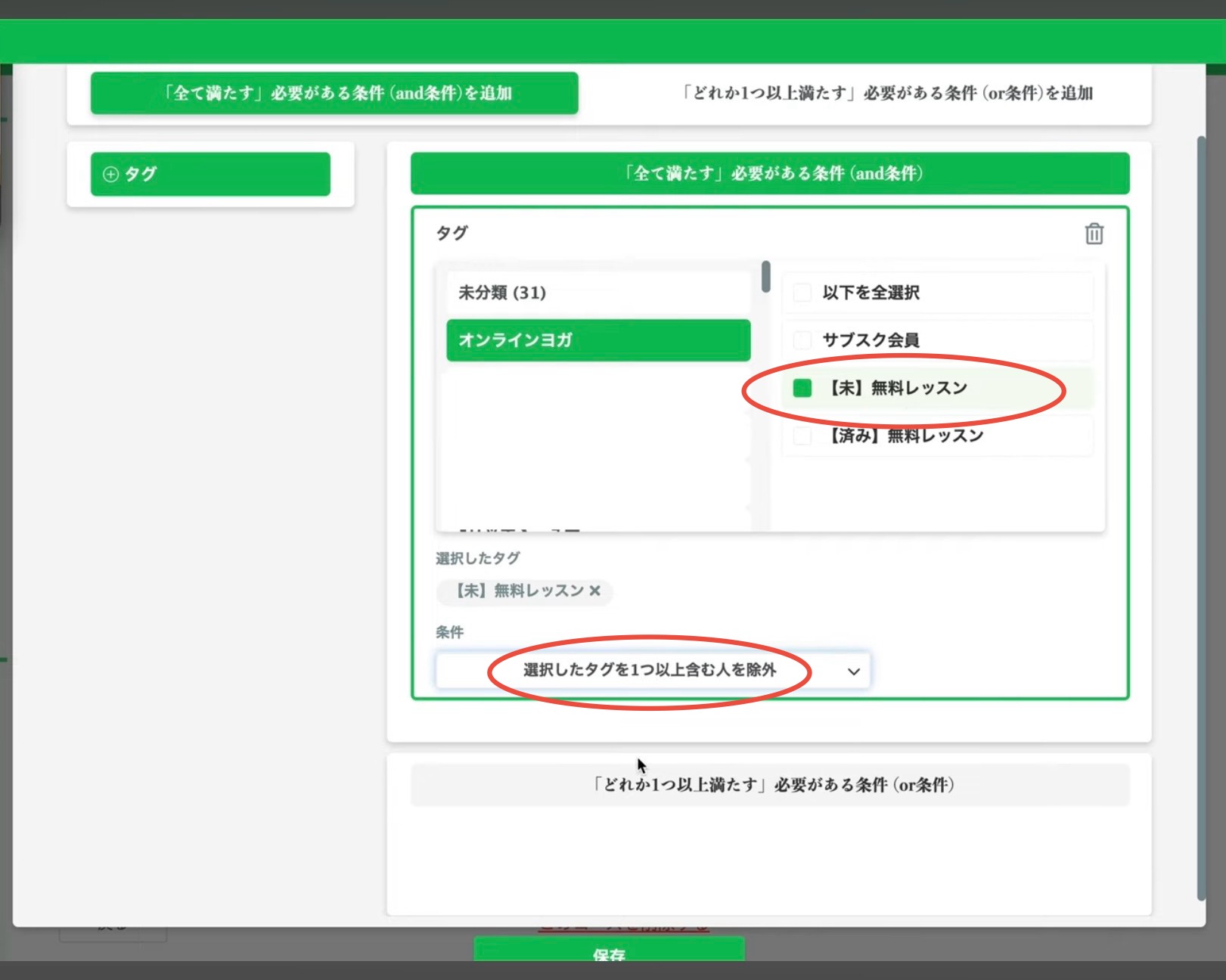
予約カレンダーから作成状態を確認すると、以下のように表示されます。
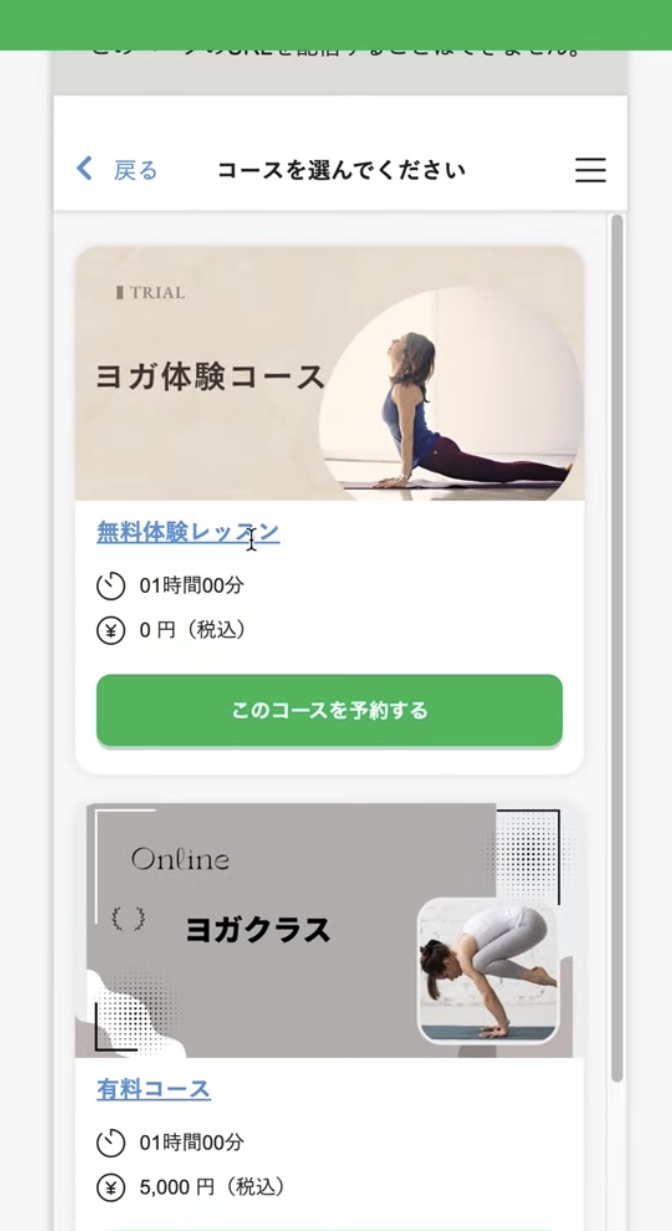
有料コースの受付枠登録をしていなかったため、予約カレンダーから受付枠登録をします。コース名が有料コースとなっていることを確認し、レッスン開催日時を指定しましょう。
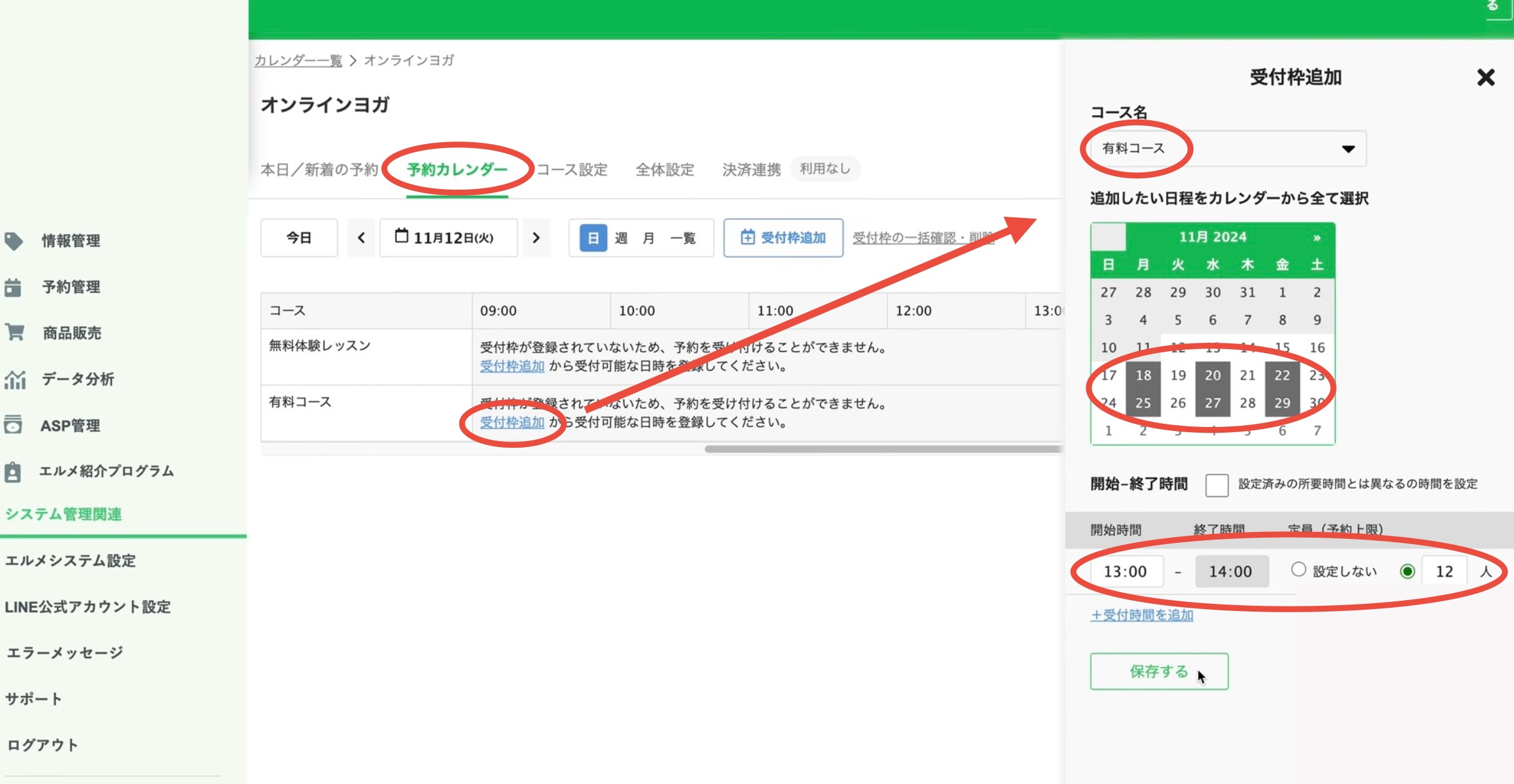
また、レッスン予約受付時に記入してもらうお客様情報は任意で設定可能です。レッスンに必要な情報があれば、全体設定の「お客様への質問事項」から追加してください。
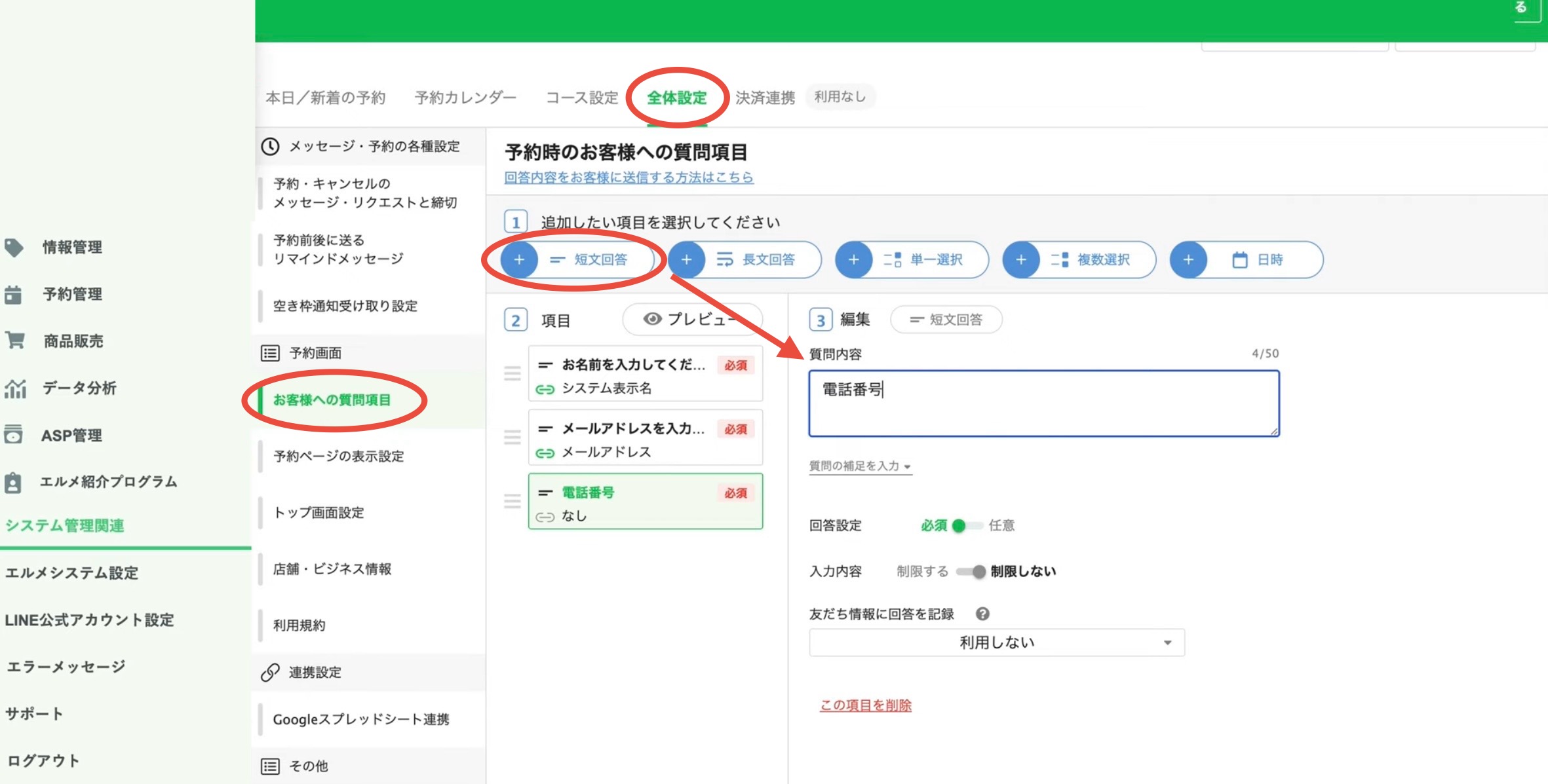
決済は「決済連携」から設定します。決済機能を利用には、L Message(エルメ)の有料プランの契約とStripeまたはUnivaPayアカウントの作成が必要です。決済機能を利用したい人は、設定前にエルメの有料プラン契約と決済プラットフォームのアカウント登録しましょう。
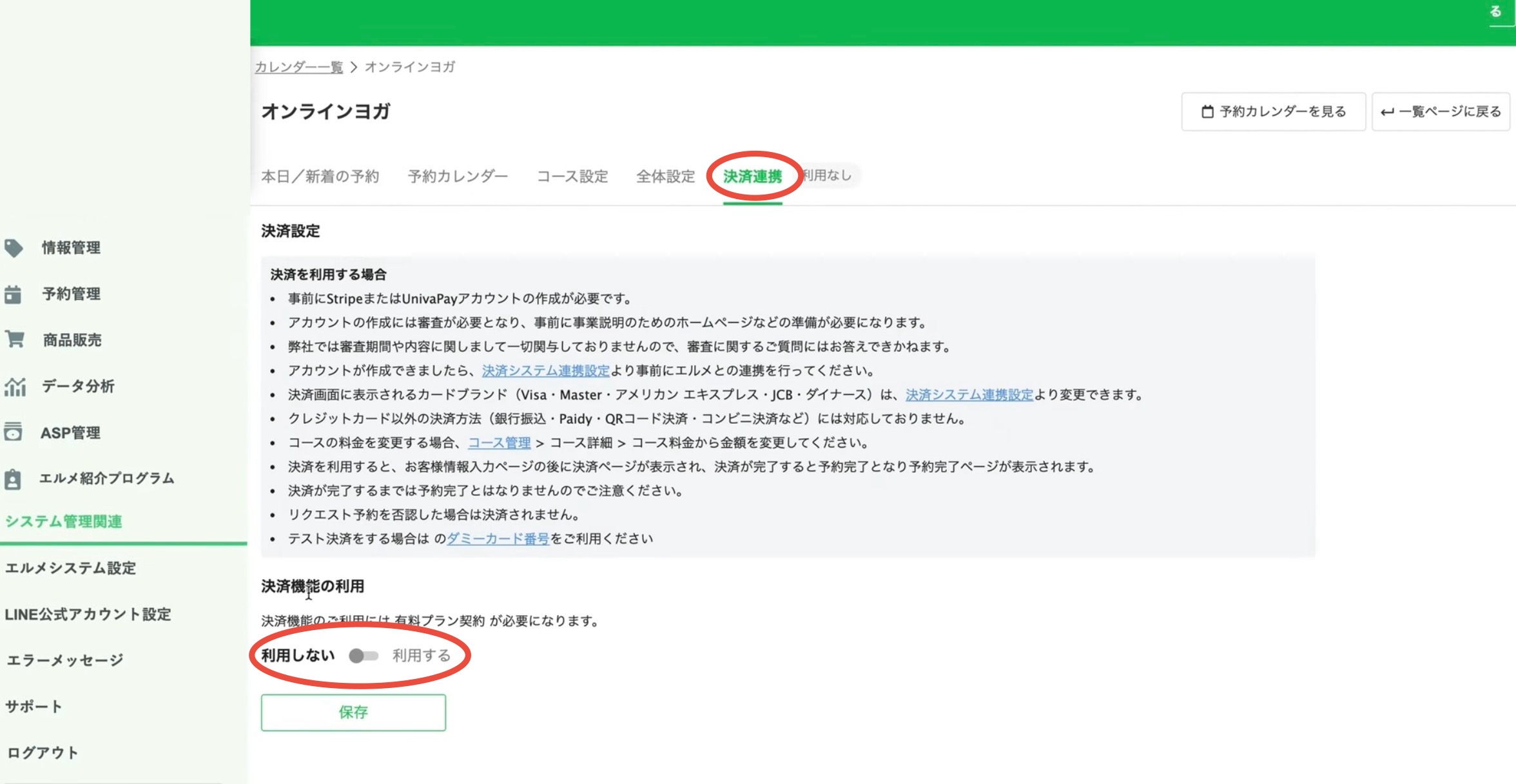
アカウント登録した決済システムを選択し、販売環境の設定をします。
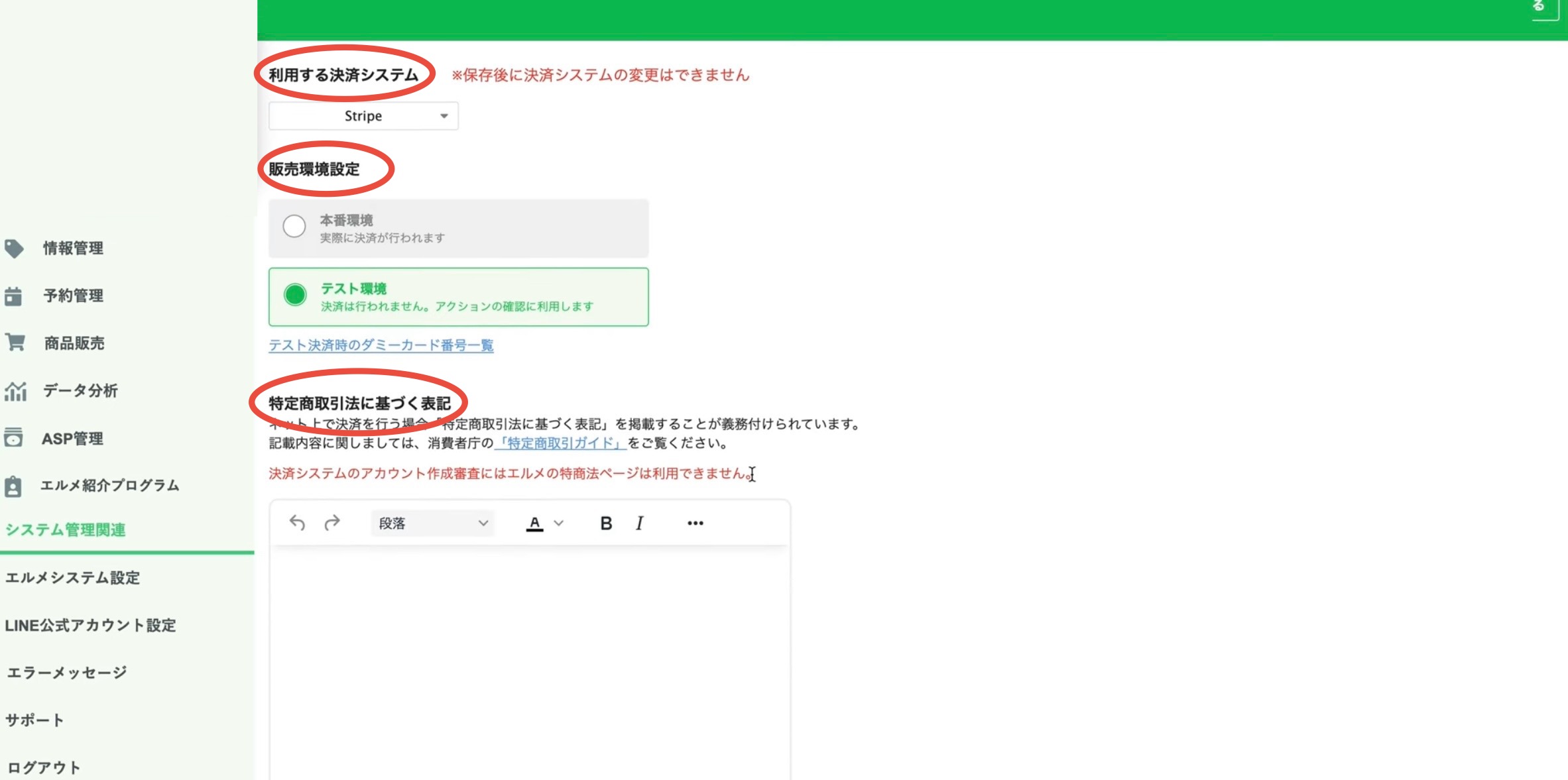
今回はデモアカウントのため、テスト環境を選択しています。選択した販売環境は決済連携画面の上部に表示されます。
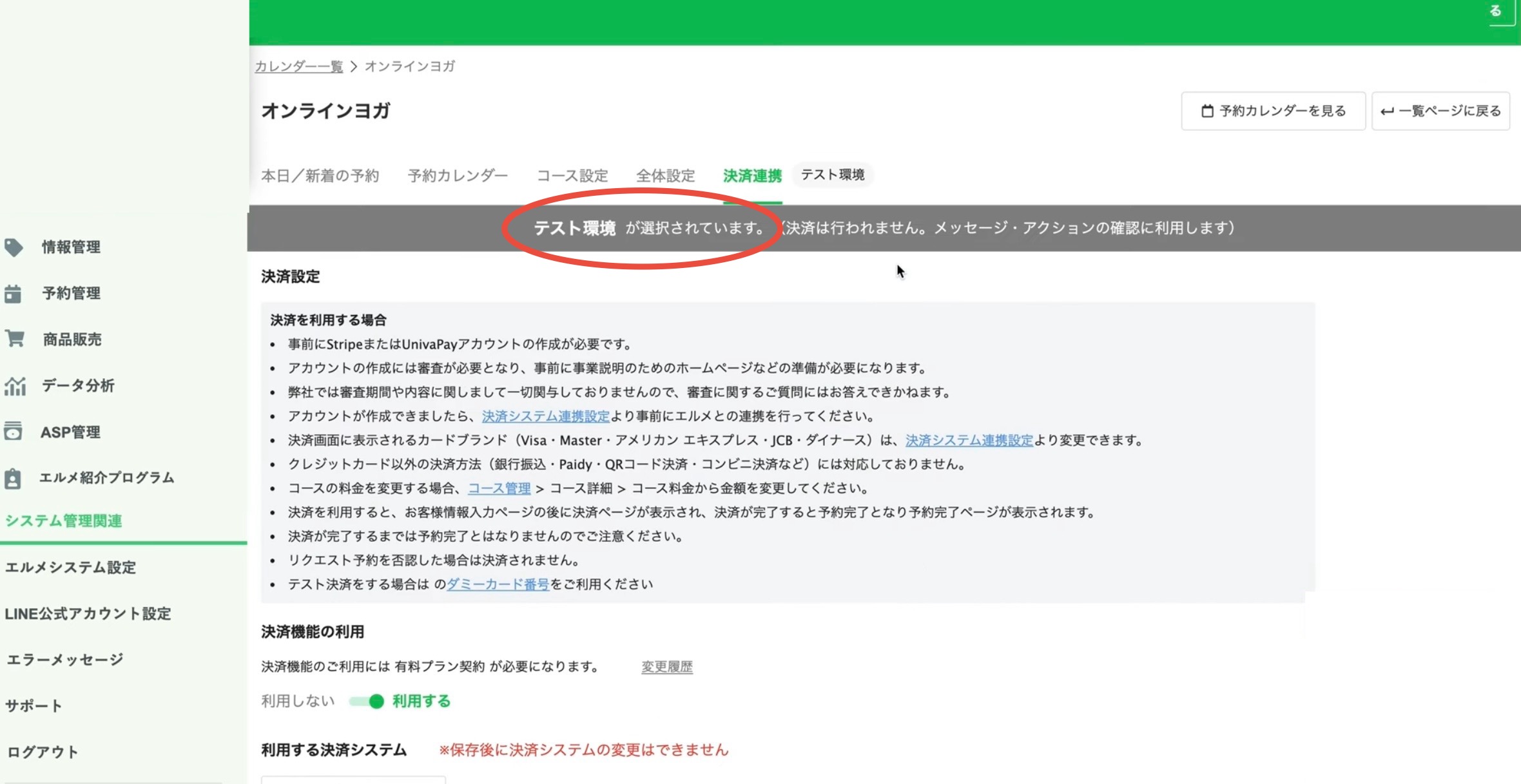
3. L Message(エルメ)で流入アクション機能を設定する
流入アクション機能は、専用の友だち追加リンクが作成できる機能です。今回はInstagram専用の友だち追加リンクを作成し、Instagram経由でLINE登録した人に、無料体験レッスンだけを表示できるように設定します。
画面左側の情報管理から流入アクションを開きましょう。新規作成から無料体験レッスン専用のリンクを作成します。

エルメアクションは、友だち追加時の挨拶メッセージとタグ付けを選択しました。無料体験レッスンの案内にクーポンは使用せず、挨拶メッセージ内に無料体験レッスン予約ページのURLを貼り付けます。予約ページURLはレッスン予約を開くと、確認可能です。
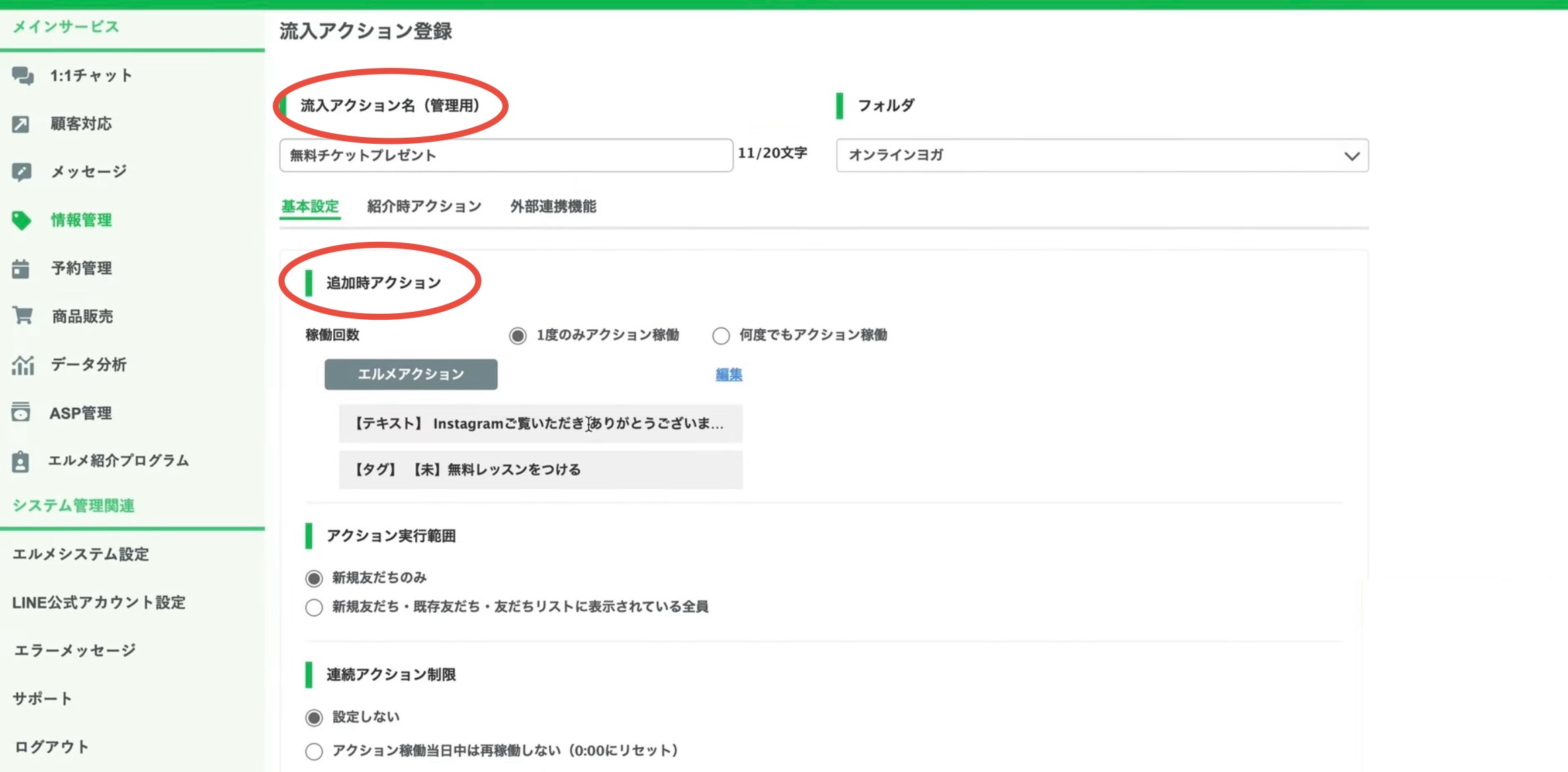
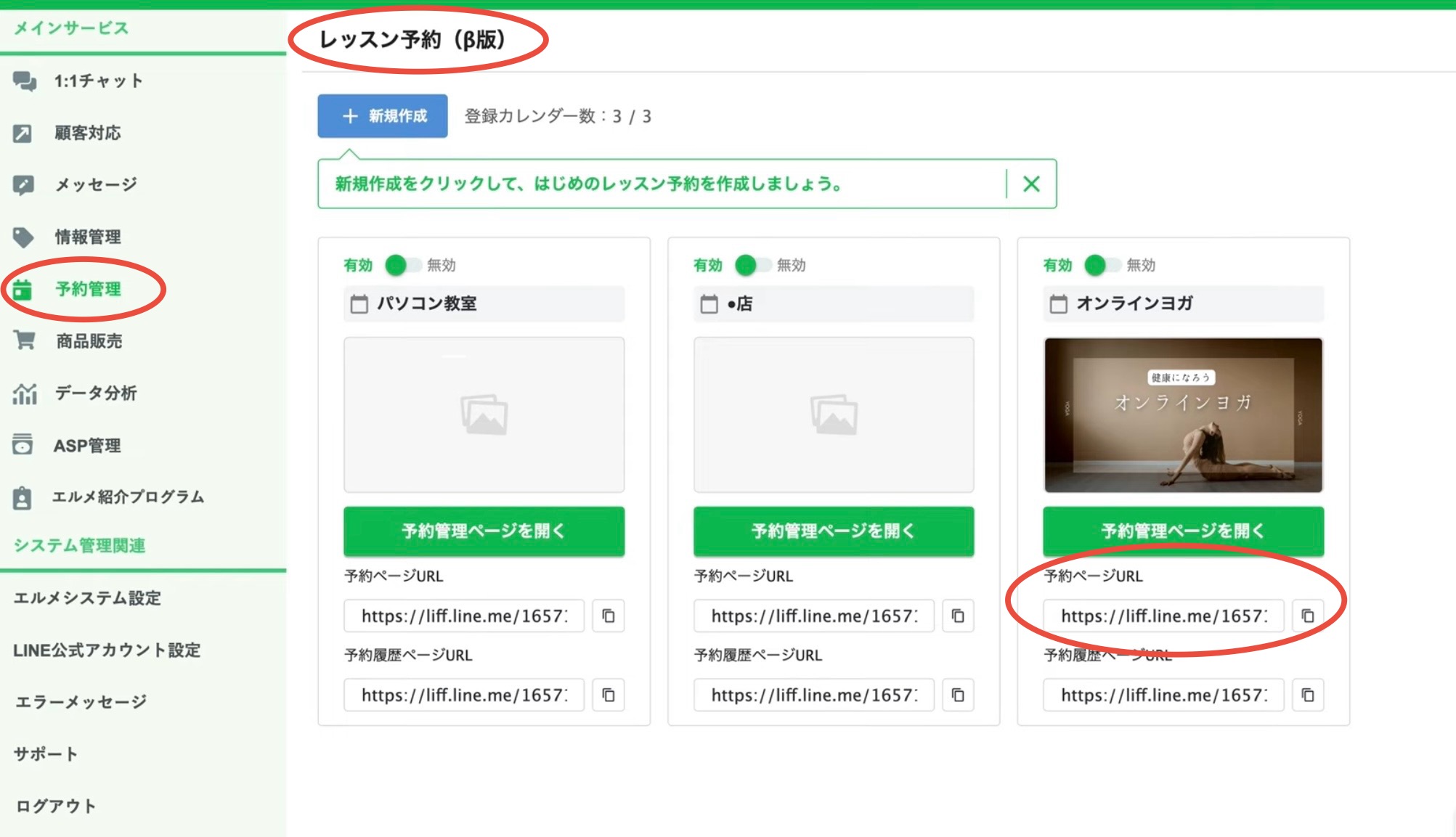
流入アクション機能については下記の記事で詳しく解説しています。参考にしてください。

4. レッスン予約でリマインドメッセージを設定する
最後に、レッスンの前後に送るリマインドメッセージを設定しましょう。コースの全体設定「予約前後に送るリマインドメッセージ」から、メッセージとアクションを設定します。
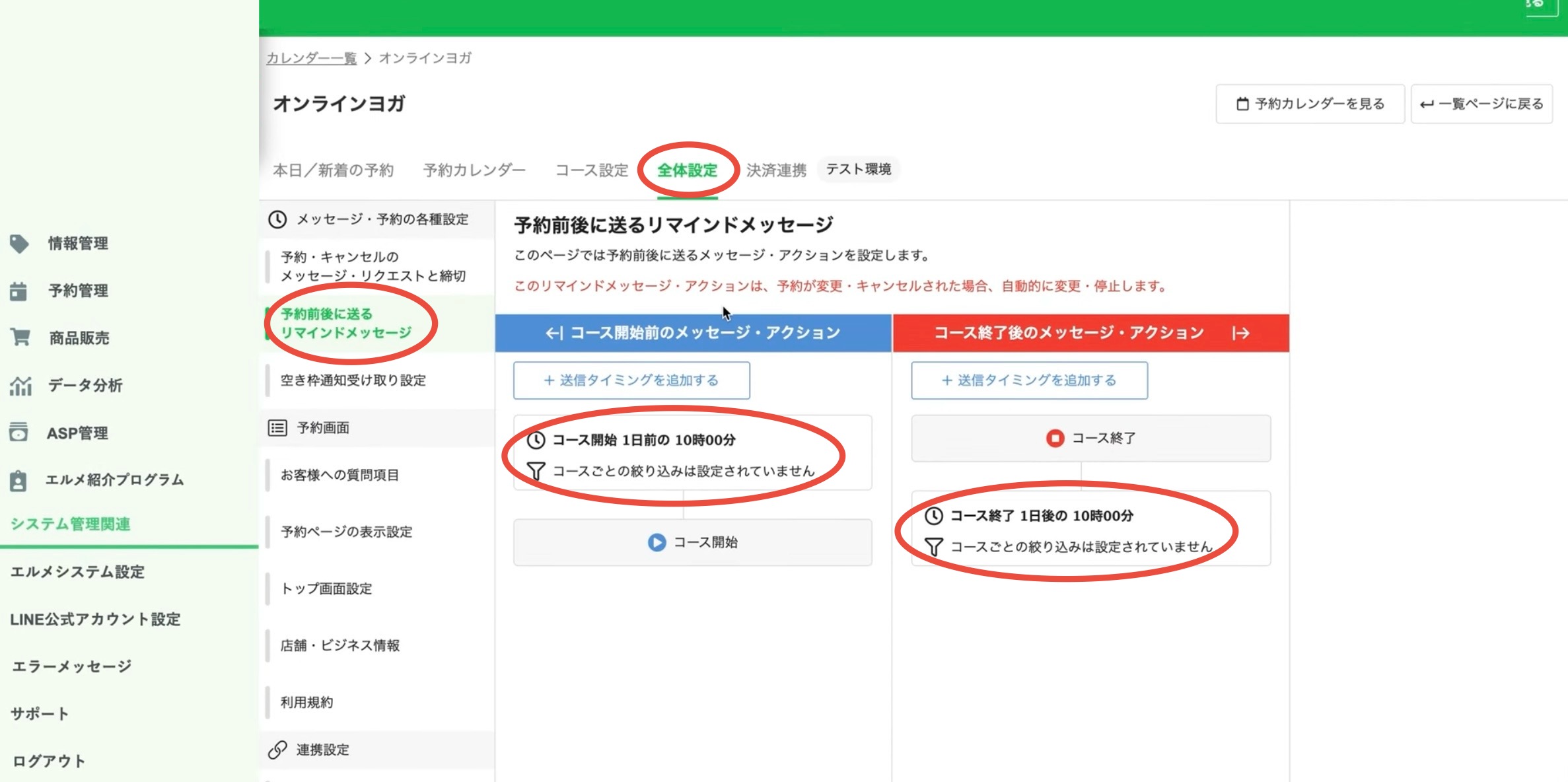
L Message(エルメ)では、コース1日前とコース終了1日後の10時にメッセージが配信されるのがデフォルト設定となっています。プレビュー・編集をクリックすると、メッセージとアクションが編集可能です。
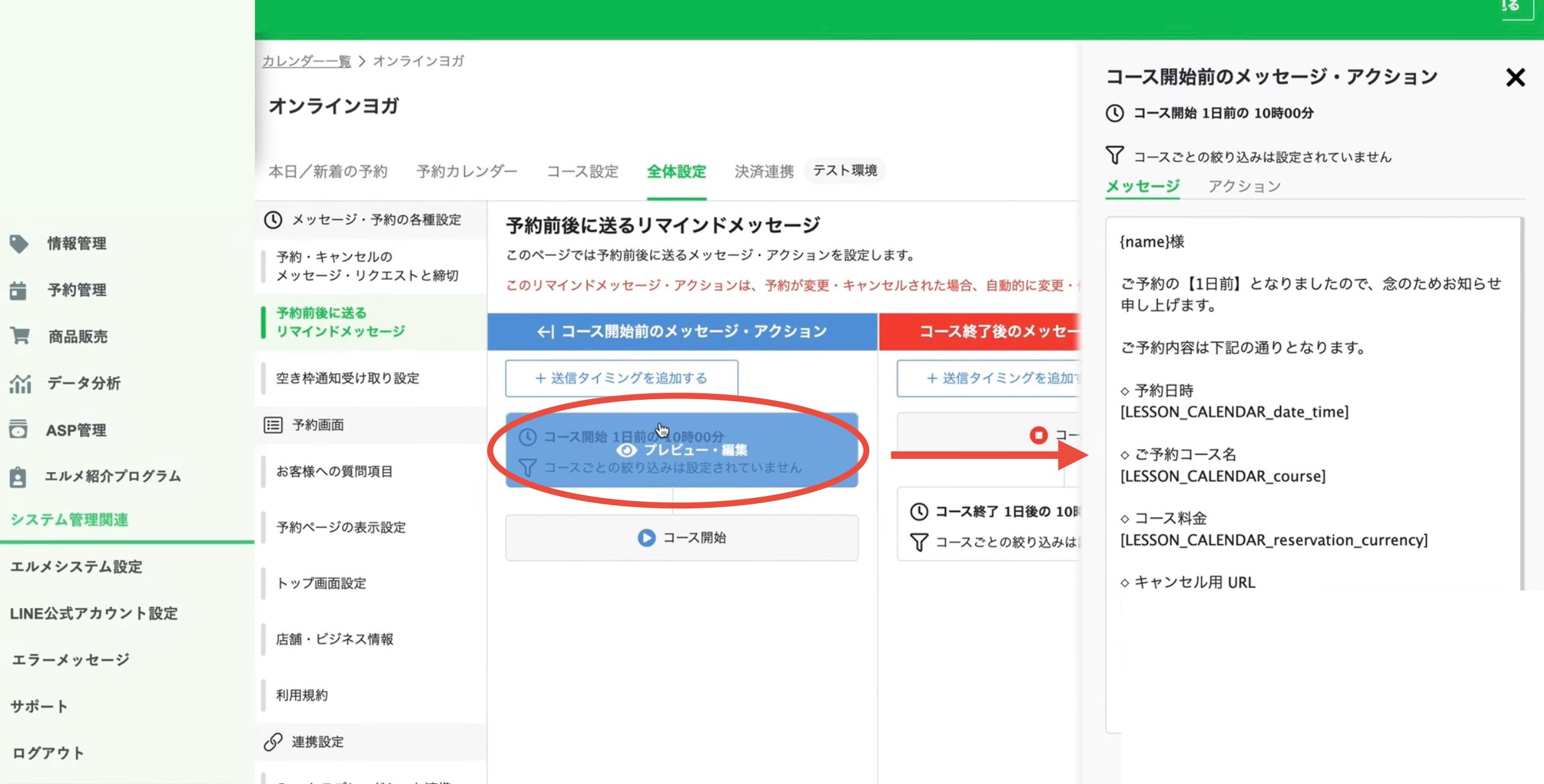
レッスン開始の1時間前にもメッセージを送りたい場合は「送信のタイミングを追加する」からリマインド設定の追加も可能です。

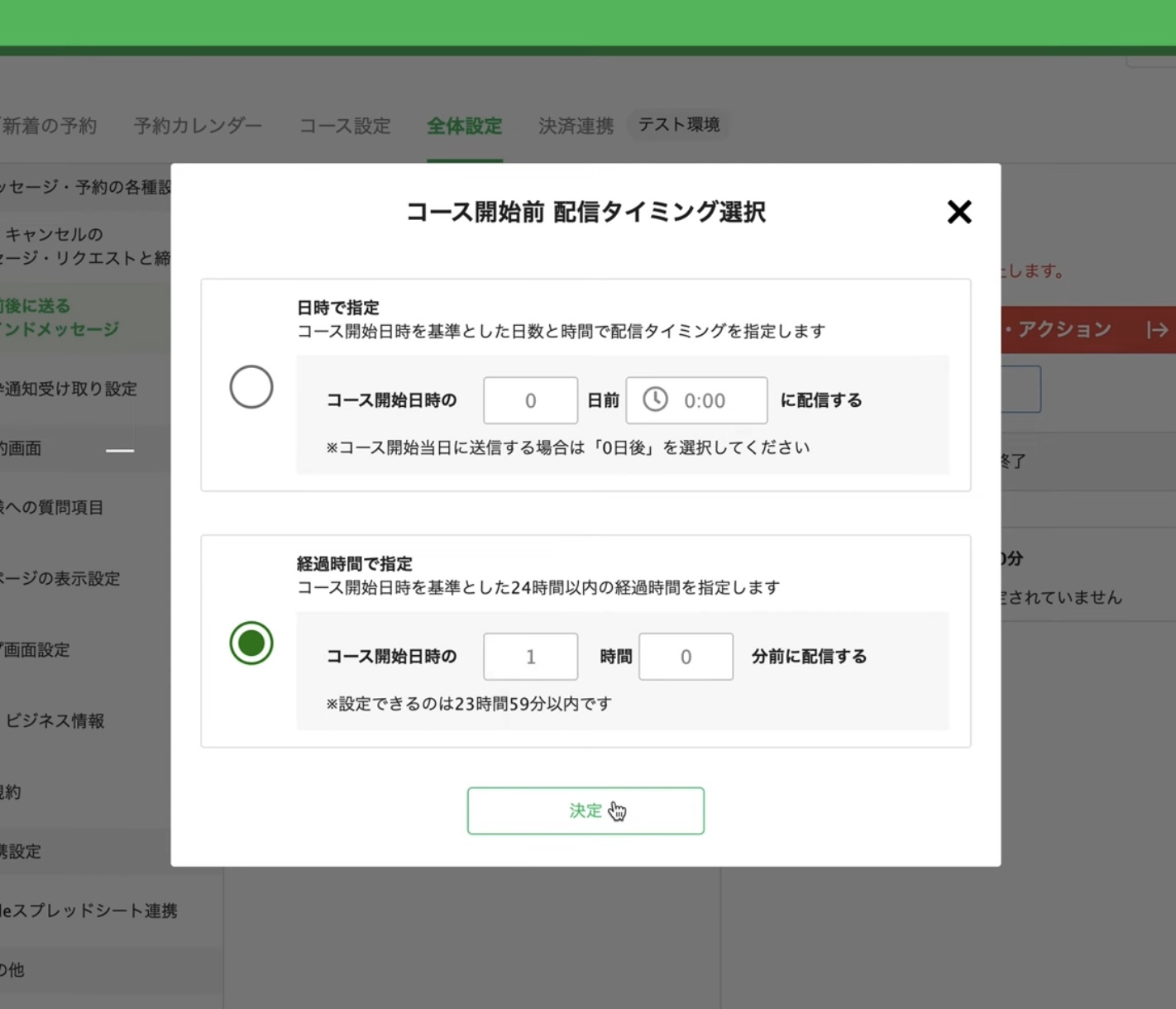
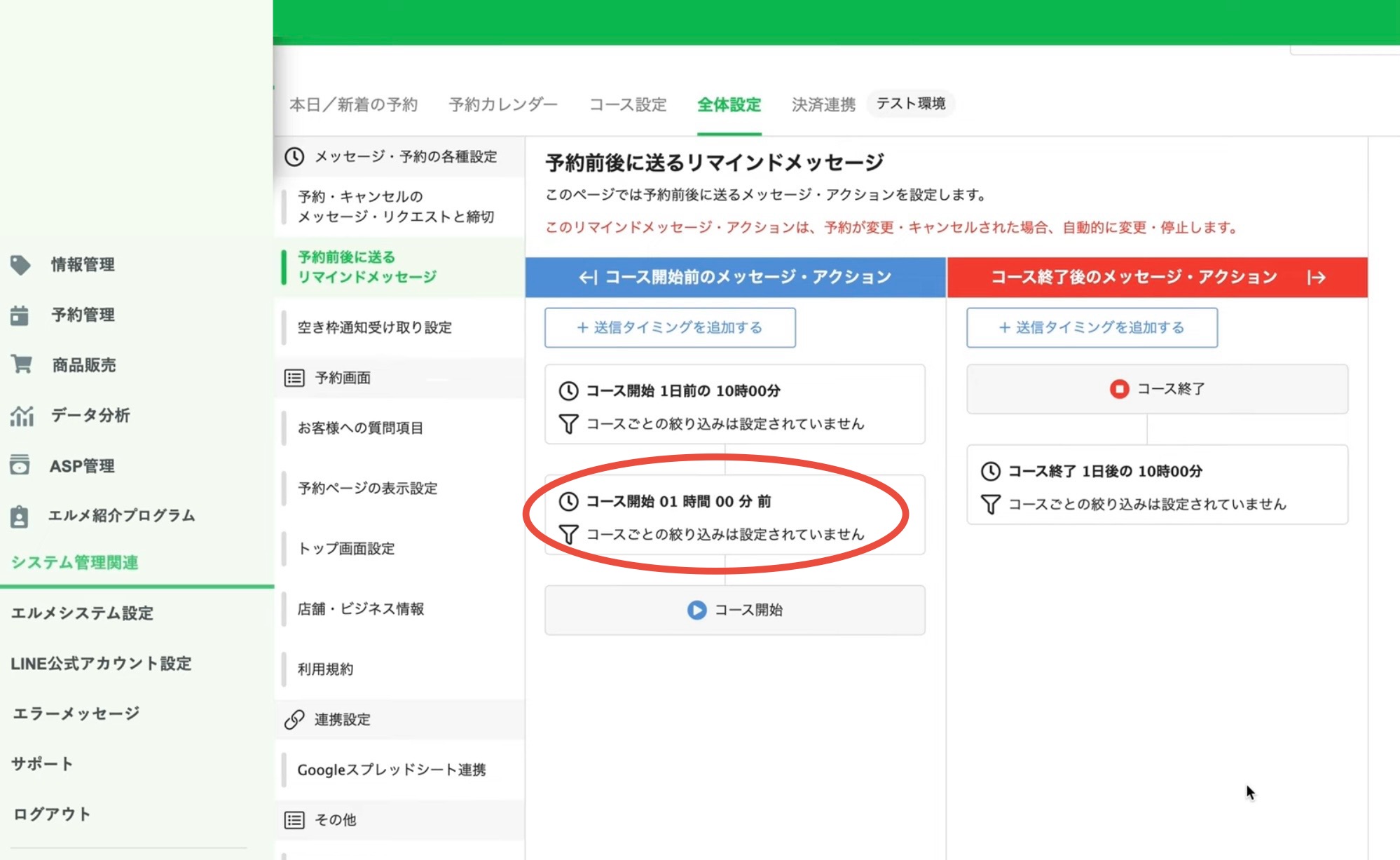
まとめ
L Message(エルメ)のレッスン予約機能は、レッスンの予約から決済、顧客情報管理まで一括で行える機能です。オンラインヨガだけでなくさまざまな業種に応用可能で、流入アクション機能やタグ管理機能と組み合わせることで手間なく運用できます。ツールがまとまり集客から販売までの動線がシンプルになるため、作業の効率化と売上アップが期待できるでしょう。
株式会社L-marketingはL Message(エルメ)の正規代理店です。
L Message(エルメ)のレッスン予約機能を上手く活用できない人は、オンラインサポートやエルメ構築代行も承っておりますので、お気軽にご相談ください。
LINE構築/運用代行に関するご相談など以下から可能です
メールでのお問い合わせ希望の方は以下からお願いします